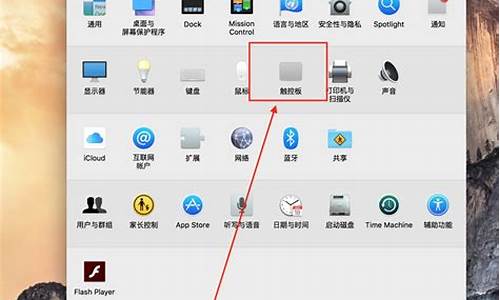电脑系统出错的教程,电脑系统出错怎么修复
1.电脑系统开机修复失败怎么办
2.U盘装系统出错:Decompression error,Abort问题是解答
3.安装操作系统出错怎么办
4.神州电脑硬盘安装win8系统出错状态OxcOOOOOe9 信息发生异常 I/O 错误
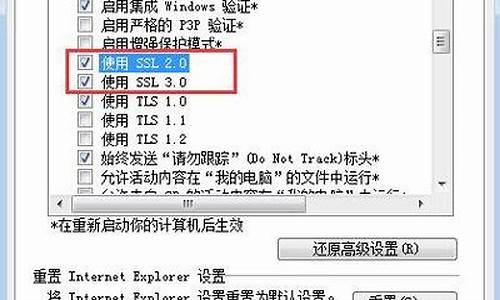
像这类故障一般原因比较复杂,可能是系统和软件之间冲突,也可能是软件和软件之间有冲突,从而造成系统运行某些服务程序时出现错误,检测故障根源也很难查到源起,即使用常规方法修复,也通常不能根本解决。所以最简单、最根本、最快捷和最有效的就是重装系统。
所以你可以尝试下述方法修复,如不行建议重装系统:
1、开机不断点击F8键,进入系统操作选单,选“最后一次正确配置”,重启电脑,看能否解决。
2、开机不断点击F8键,进入系统操作选单,选“安全模式”,如能成功进入,依次单击“开始”→“所有程序”→“附件”→“系统工具”→“系统还原”,出现“系统还原对话框”,选择“恢复我的计算机到一个较早的时间”。 这样可以用Windows系统自带的系统还原功能,还原到以前能正常开机的时候一个还原点。(如果有的话)
3、用系统安装光盘盘,放入光驱,重启电脑,进入光盘安装系统状态,等到启动界面闪过后,不要选安装系统,而是选修复系统,对目前系统进行修复(可能会运行很长时间,2-4小时都可能),耐心等待修复完成,看看是否能解决问题。
如以上3个方法都无效,只能重装系统。
建议你用”电脑店超级U盘启动盘制作工具V6.2(UEFI启动体验版)“制作U盘启动盘或者光盘启动盘来安装操作系统。
为了顺利安装系统,不会中途卡机和当机,你必须先把你的所要安装系统的分区进行格式化,如果硬盘内有一两个系统恢复和保护性分区,它会阻止安装非本机OEM的系统,解决方法:就是彻底删除系统分区,并删除所有恢复性或保护性的小分区(一般大小为100--500M),再安装系统。
最流行的的系统安装方法:用U盘做成系统启动安装盘
首先要下载一个操作系统镜像文件
可以在下面下载Windows各版本的操作系统,里面还有详细的电脑系统安装教程:
系统下载基地 www.xiazaijidi.com 这是目前最好的,在里面下载你所需系统镜像文件(一般格式为:ISO)。
具体方法:
准备好一个等于或者大于4GB的U盘,先完成格式化。
a、从电脑店U盘工具官方网站u.diannaodian.com (前面加:http://)-下载”电脑店超级U盘启动盘制作工具V6.1(UEFI启动体验版)“。
b、运行程序之前请尽量关闭杀毒软件和安全类软件(本软件涉及对可移动磁盘的读写操作,部分杀软的误报可能会导致制作失败!)下载完成之后Windows XP系统下直接双击运行即可,Windows Vista或Windows7/8系统请点右键以管理员身份运行。
U盘启动安装盘的具体制作:
1. 默认模式:
默认模式1.1:打开主程序,插入U盘/SD卡等可移动设备,在磁盘列表里会自动列出当前电脑中所有的可移动磁盘的盘符、型号、容量等信息。
默认模式1.2:选择你要制作启动的可移动磁盘,启动模式USB-HDD或USB-ZIP可选,默认采用USB-HDD模式。(chs模式主要针对某些不能检测的Bios,一般不需要勾选此项!如果你想把U盘剩余部分转成NTFS格式可以勾选NTFS选项,注意:格式化成NTFS会影响U盘启动部分功能的使用,除非需要存储超过4G的单文件,否则不建议勾选此项!)
默认模式1.3:尽量退出杀毒软件和安全类软件以免制作失败,点击“一键制作启动U盘”按钮,程序会提示是否继续,确认所选U盘无重要数据后点是开始制作.
(注意:使用电脑店U盘启动盘制作工具2.0以及之前版本制作过的U盘如果制作失败请先执行初始化U盘)
默认模式1.4:制作过程根据电脑配置和U盘芯片的不同耗时长短也不同,请耐心等待。制作完成后正确设置电脑BIOS即可从U盘启动了。为了验证U盘启动制作是否成功,可以运行模拟启动。
注:模拟启动仅供测试U盘启动是否制作成功,不可用于测试内部DOS和PE系统。
2. ISO模式:
ISO模式2.1:切换到ISO模式或者直接点击主程序左上角的ISO制作,程序会切换到ISO制作界面。
ISO模式2.2:点击“一键制作启动U盘”按钮后程序会在“D:\电脑店ISO\”文件夹下创建DND.ISO镜像。
ISO模式2.3:打开ISO模式的一键制作启动U盘,点击ISO模式里的按钮,按照图中推荐选项进行选择,最后点击写入按钮等待写入完成。(如需刻录光盘,点击“刻录光盘”按钮进行刻录操作!)
注:ISO模式同样支持将Win7或者Win8系统镜像写入U盘做成系统安装盘。
按以上步骤制作好U盘的系统安装盘,即可安装Win7或者Win8系统了。
小注:
把U盘设置为第一启动顺位设备的方法1:
开启电脑,根据开机的时候,刚一闪过的第一次开机画面,在屏幕下方显示的白色提示文字,一般是出现“DEL”,那么按下 “del(delete)”键;如果是别的,根据提示可以尝试按F2、F8、F10、F12等等,就可以进入BIOS 。因为各种型号的电脑根据主板的不同,BIOS设置也略有不同,你先在里面菜单里找到带有“BOOT”字样的这一大项,然后进入细项,选择里面的,First Boot:这个的意思就是电脑启动的第一引导驱动,就在这里选择(用上下箭头,或者屏幕下方有英文提示)”USB“字样的设备,然后按F10保存后重新启动,当电脑重启后,里有可以支持的U盘启动盘时,会在屏幕上面显示进入U盘的系统安装界面。
把U盘设置为第一启动顺位设备的方法2:
开启电脑,根据开机第一个启动画面,在电脑最下方的显示的提示,不停地F9(也可能是F2或者F12),可进入快速启动设备选择项菜单,在菜单里选择:”USB“字样的设备,也可进入U盘启动引导。(进入步骤同方法1)
通过U盘安装系统的过程基本是傻瓜式的,按照系统安装界面的提示步骤一步步执行即可,很简单,亦不在此赘述。)
最后,如果重装系统之后,还是出现此种故障,那就是你的电脑硬件有问题了。
一般是:主板、内存或者显卡坏了或者机器灰尘太多散热有问题,都可能造成此种故障。请去电脑店找专业人士检查维修。
电脑系统开机修复失败怎么办
解决办法:这种情况一般只要重新启动就能解决,当然如果重启还不能解决问题证明有其他原因,可以参考以下解决办法。
先把鼠标,键盘所有东西拔掉。因为有可能是驱动问题,由于设备变动导致检测不到驱动,所以蓝屏。
一、重装系统:重装系统是最简单也是最直接的方法,直接重装系统
2、因为如果硬盘有问题是进不了系统的,硬盘有坏道,可以进入PE解决。
二、重新启动:有时候win8系统开机后进不了只是偶发现象,可能当时启动的时候没有完全启动起来或者个别组件没有加载上去从而引起蓝屏。
三、进入windows8最近一次的正确配置:当我们电脑进入操作系统界面之前按下F8,我们便能进入到高级选项模式,我们选择最近一次正确的配置,然后点击确定,如果问题不大的话应该能够解决问题。
四、安全模式:如果上述方法还不能解决问题的话,我们可以进入安全模式进行修复,进入到安全模式之后我们首先要对电脑进行杀毒,看看是否是病毒在作祟,然后运行故障修复,看看是否是一些程序出错。
五、送修处理:这是万不得已的时候要错的事情,这就意味着要给别人送钱了,小编是不愿意干这种事情,但是如果实在是整不出来,那就送修,其实也花不了几个钱,如果你对电脑不是很了解的话或者不想麻烦可以直接送修。
U盘装系统出错:Decompression error,Abort问题是解答
1. “启动修复”无法修复怎么解决
1、Windows7操作系统出错,右键点击CMD→以管理员身份运行
2、开始→运行→输入:CMD 点击确定(或按回车键),打开命令符窗口。在命令符窗口中输入修复命令: sfc /scannow (回车执行)
3、Windows资源保护找到了损坏文件无法修复其中某些文件。
4、然后在命令提示符窗口输入命令(回车执行):findstr /C:"[SR] Cannot repair member file" %windir%\logs\cbs\cbs.log >"%userprofile%\Desktop\sfcdetails.txt"
5、文件名、目录名或卷标语法不正确(网上很多命令是错的)。这是一个错误的命令,问题在于使用了中文输入法的双引号!
6、正确的命令输入之后,就不会出错,并且返回命令符。
7、之后在桌面生成一个名为“sfcdetails.txt”的文件。打开它,查看无法修复的损坏文件的文件名就修复好了
2. 电脑修复系统失败,电脑开不开机怎么办
? 电脑由于修复系统失败,而开不开机,解决方法是:
一、开机时按F8进入高级模式,选择最近一次的正确配置启动。
二,仍然不能启动的要重做系统,具体方法是:
1、下载启动U盘制作工具,按照制作教程制作启动U盘,下载系统镜像文件,解压后放到U盘中。
2、插入U盘,启动时,按相应的键,进入启动设备选择界面。
3、选择USB启动,如下图:
4、进入U盘的启动界面,如下图:
5、选择运行最新版分区工具,如下图,选择快速分区,选择分区数量,点击确定。(已分区的硬盘跳过这下一步)
6、返回到USB主界面,选择02运行PE.
7、在桌面中选择一键安装系统。
8、点击确定后,用户就不需要干预了,一直到安装结束。
3. 电脑开机后显示系统修复,加载失败怎么办
根据你的描述,充分说明你的电脑系统出现故障,现在系统已经崩溃,只能用重装系统才可以解决。
电脑系统崩溃,重装系统有两个方法可以重装系统。
电脑重装系统,只会改变电脑C盘里的系统,像电脑D和E和F盘里面的文件和东西一个都不会少。
第一种是光盘安装系统。适合对电脑BIOS设置非常了解才可以。在BIOS界面中找到并进入含有“BIOS”字样的选项,1.“Advanced BIOS Features”
2.进入“Advanced BIOS Features”后,找到含有“First”的第一启动设备选项,“First Boot Device”
3.“First Boot Device”选项中,选择“CDROM”回车即可,配置都设置好后,按键盘上的“F10”键保存并退出,接着电脑会自己重启,剩下的就是自动安装系统。
上面是设置BIOS启动的步骤。每台电脑BIOS设置不一样,你可以参考一下。学会了,你就可以用光盘装系统。
第二种是U盘安装系统。U盘装系统,你需要先把U盘做成启动盘,然后从网上下载系统,并且把解压后,带GHO的系统复制到已经做好U盘启动盘里面。
1.安装系统可以到系统下载基地 /xp/ylmf/11440去下载最新免费激活的WIN7的操作系统,并且上面有详细的图文版安装教程,可供安装系统时参考。
2.看完U盘制作的教程你就会用盘装系统。到电脑店去学习如何装系统。
适合对电脑BIOS设置非常了解才可以。在BIOS界面中找到并进入含有“BIOS”字样的选项,1.“Advanced BIOS Features”
3.进入“Advanced BIOS Features”后,找到含有“First”的第一启动设备选项,“First Boot Device”
4.“First Boot Device”选项中,选择“U盘”回车即可,配置都设置好后,按键盘上的“F10”键保存并退出,接着电脑会自己重启,剩下的就是自动安装系统。
上面是设置BIOS启动的步骤。每台电脑BIOS设置不一样,你可以参考一下。学会了,你就可以用U盘装系统。
4. 联想电脑启动修复失败
先尝试复修复,如修复不了,重装系统:1、开机不断点击F8键,进入系统操作选单,选“最后一次正确配置”,重启电脑,看能否解决。
2、开机不断点击F8键,进入系统操作选单,选“安全模式”,如能成功进入,依次单击“开始”→“制所有程序”→“附件”→“系统工具”→“系统还原”,出现“系统还原对话框”,选择“恢复我的计算机到一个百较早的时间”。 这样可以用Windows系统自带的系统还原功能,还原到以前能正常开机的时候一个还原点。
也可以下载你所需系统镜像文件(一般格式为:度ISO),具体方法如下:1、准备好一个等于或者大于4GB的U盘,先完成格式化;2、从电脑店U盘工具官方网站u.diannaodian (前面加::)-下载”电脑店超级问U盘启动盘制作工具V6.1(UEFI启动体验版)“;3、运行程序之前请尽量关闭杀毒软件和安全类软件(本软件涉及对可移动磁盘的读写操作,部分杀软的误报可能会导致制作失败!)下载完成之后Windows XP系统下答直接双击运行即可,Windows Vista或Windows7/8系统请点右键以管理员身份运;。
5. 电脑打开后显示您的计算机无法启动
要修复电脑的话,可能需要一个启动工具(通常是具有启动功能且带有WINPE的光盘或U盘或移动硬盘),以及一个系统启动修复软件,用启动工具启动电脑,运行系统启动修复软件修复系统,重启即可正常。
如果是想完成工作,建议你先试试能否进入安全模式(重启电脑后按F8直到出现有安全模式选择项的界面,选择安全模式后按回车即可),如果可以进入安全模式,可将文件复制到出来到其它可用电脑上完成稿子。
你也可以用上面说的启动工具启动电脑,进入WINPE后将稿子复制出来到其它电脑上完成。
安装操作系统出错怎么办
系统安装失败,直接换个验证过的系统盘引导启动电脑,继续 重装系统就行了,这样就可以全程自动、顺利解决 系统安装失败 的问题了。用u盘或者硬盘这些都是可以的,且安装速度非常快。但关键是:要有兼容性好的(兼容ide、achi、Raid模式的安装)并能自动永久激活的、能够自动安装机器硬件驱动序的系统盘,这就可以全程自动、顺利重装系统了。方法如下:
1、U盘安装:用ultraiso软件,打开下载好的系统安装盘文件(ISO文件),执行“写入映像文件”把U盘插到电脑上,点击“确定”,等待程序执行完毕后,这样就做好了启动及安装系统用的u盘,用这个做好的系统u盘引导启动机器后,即可顺利重装系统了;
2、硬盘安装:前提是,需要有一个可以正常运行的Windows系统,提取下载的ISO文件中的“*.GHO”和“安装系统.EXE”到电脑的非系统分区,然后运行“安装系统.EXE”,直接回车确认还原操作,再次确认执行自动安装操作(执行前注意备份C盘重要资料);
3、图文版教程:有这方面的详细图文版安装教程怎么给你?不能附加的。会被系统判为违规的。
用这个可以解决问题的,重装系统的系统盘下载地址在“知道页面”右上角的…………si xin zhong…………有!望采纳!
神州电脑硬盘安装win8系统出错状态OxcOOOOOe9 信息发生异常 I/O 错误
重装系统失败的原因很可能是U盘启动盘没有制作好,也有可能是安装的系统不能识别硬件,或者安装包损坏都可能会这样,还有可能某些品牌机可能有保护措施 不允许安装,需要先获得安装权限。
多数情况下是安装包损坏。对于不识别硬盘分为两种情况:
①不能识别即系统的硬盘分区没有被激活
②所安装的系统与当前的硬盘模式不兼容
解决方案:对于第①种情况,需要激活硬盘分区。具体可以使用启动u盘进入pe系统,打开分区工具diskgenius,然后选中系统盘,单击鼠标右键在弹出的菜单中点击“激活当前分区”即可,如下图所示:
对于第②种情况,可以通过修改硬盘模式的方法解决。进入到bios设置界面后,在config页面选择当前重装的系统对应的硬盘模式。其中,xp系统兼容的硬盘模式为compatibility(或者IDE),win7以上版本系统则为ahci。完成修改后,按F10键保存并退出即可。如下图所示:
你好。用光盘或者U盘重装系统。
用光盘安装计算机系统
要点:
1、开机时,屏幕的右下角有提示,现在的新主板不需要进入BIOS进行设置计算机从USB启动了,如技嘉主板开机按F12就可以选择从USB启动。
老式按电脑的电源开关开机,向光驱中插入系统安装光盘,点按Del或者其它键(视主板类型和计算机型号而确定按什么键)进入BIOS,
找到:BOOT-CD\DVD,设置计算机从光盘启动,再按F10键保存,在弹出的提示框中输入:Y(是),回车。计算机自动重启进入系统
安装界面,按提示进行操作直到系统安装完成。
2、系统安装完成后,重启计算机,开机时再进入BIOS,设置电脑从硬盘启动,再按F10键保存,在弹出的提示框中输入:Y(是),
回车。以后我们开机就是从硬盘启动了。
3、安装完系统后,更新驱动程序。
请参考《百度经验》
用U盘安装系统
第一步:下载、安装老毛桃U盘制作软件最新版。
第二步:制作安装系统的U盘启动器。
第三步:用U盘安装计算机系统。
步骤:
开机时,屏幕的右下角有提示,现在的新主板不需要进入BIOS进行设置计算机从USB启动了,如技嘉主板开机按F12就可以选择从USB启动。
如果是老式计算机,我们开机按Del键或其它键(视主板类型和计算机型号而确定按什么键)
进入BIOS,设置从USB启动 ,再按F10键保存,在弹出的提示框中输入:Y(是),回车,计算机重启进入USB安装系统。
我们用键盘上的方向键选择:运行老毛桃Win8PE防蓝屏版(新电脑);
进入U盘安装系统窗口后,找到:Windows系统安装图标,并左键双击:Windows系统安装图标,打开:Win NT Setup窗口;
(1)点击选择包含Windows安装文凭的文件夹栏的选择...,找到U盘中的系统安装文件install.wim,点击:install.wim,
安装文件便显示在选择包含Windows安装文件的文件夹栏中;
(2)默认选择引导驱动器C;
(3)点击安装磁盘的位置栏中的选择...,选择系统安装的磁盘;
(4)点击:开始安装;
点击开始安装后,会打开一个询问窗口,都准备好了吗?左键点击:安装成功后自动重新启动计算机,在前面复选框内打上勾,再点击确定;
开始安装系统,时间不长,20分钟左右,安装完成后,自动重新启动计算机,进行后续的系统安装,按提示进行就行了。
请参考《百度经验》《U盘安装系统出新招,多系统安装有保障》图文并茂。
声明:本站所有文章资源内容,如无特殊说明或标注,均为采集网络资源。如若本站内容侵犯了原著者的合法权益,可联系本站删除。